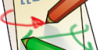Tutorial DokuWiki
Caracteres
Com o DokuWiki é possível formatar em negrito, itálico e sublinhado, além de usar caracteres com espaçamento único. É possível, inclusive, combinar tudo isso (mas, convenhamos, fica muito papagaiado). 
Além disso é possível também escrever em subscrito, sobrescrito e marcar o texto como tachado.
Seções
O DokuWiki trabalha com uma lógica de “seções”, que são divisões macro na página. Funcionam, na prática, como títulos e subtítulos. O DokuWiki utiliza até 5 níveis de seções, sendo o nível 1 o mais alto. E os três primeiros níveis são indexados na própria página, em um menu lateral. Os cabeçalhos das seções possuem uma formatação própria, exemplificados abaixo:
Cabeçalho de nível 1
Cabeçalho de nível 2
Cabeçalho de nível 3
Cabeçalho de nível 4
Cabeçalho de nível 5
Parágrafos
Parágrafos são gerados deixando-se uma linha em branco entre eles. Também é possível forçar
quebras de linhas
a qualquer momento
utilizando-se duas contrabarras (\\). Mas isso só funciona se as contrabarras estiverem no final da linha ou seguidas por espaço(s) em branco. Por isso é possível colocá-las aqui \\, sem que a linha seja quebrada.
Notas de rodapé
É possível incluir notas de rodapé 1) em qualquer lugar do texto. A nota aparece ao parar o mouse sobre o seu número. Também é possível ir até ela clicando no indicador.
Listas
Com o DokuWiki é possível criar listas ordenadas, como essa:
- Primeiro item da lista
- Segundo item da lista
- Primeiro subitem do segundo item
- Subsubitem
- Subsubsubitem
- Subsubsubsubitem
- Sub…. ah, ok, já deu, nem tem mais marcadores diferentes…
- Terceiro item da lista
Também é possível montar listas não ordenadas, assim:
- Primeiro item da lista
- Segundo item da lista
- Primeiro subitem do segundo item (opa, aqui não tem diferença entre marcadores)
Tabelas
As tabelas podem ter mesclagens de colunas e linhas, além de ser possível definir o seu alinhamento.
| Cabeçalho 1 | Cabeçalho 2 | Cabeçalho 3 |
|---|---|---|
| Lin. 1 Col. 1 | Lin. 1 Col. 2 | Lin. 1 Col. 3 |
| Lin. 2 Col. 1 | Lin. 2 Cols. 2 e 3 mescladas | |
| Lin. 3 Col. 1 | Lin. 3 Col. 2 | |
| Lin. 4 Col. 1 | Lin. 4, 5 e 6 mescladas Col. 2 | Lin. 4 Col. 3 |
| Lin. 5 Col. 1 | Lin. 5 Col. 3 | |
| Lin. 6 Col. 1 | Lin. 6 Col. 3 | |
| Esquerda | Centro | Direita |
Blocos de código
Muito útil para inserir códigos de programação ou citações extensas, os blocos de código podem ser gerados:
Colocando dois espaços em branco no início do texto
Delimitando o texto com as tags "code"
Delimitando o texto com as tags "file"
É importante atentar para o fato de que textos em blocos não possuem quebra automatica de linha.
Por isso, se você escrever um texto muito grande, como esse, ele vai gerar uma barra de rolagem horizontal na tela, e isso pode ser um grande incômodo.
Além disso espaços, como esses -> <- são preservados na íntegra.
Usando as tags “code” e “file” é possível fazer a marcação colorida de sintaxe. Pra isso, basta indicar o nome da linguagem em que o código foi escrito, junto com a tag:
#!/usr/local/bin/perl print ("Enter a number:\n"); $number1 = <STDIN>; chop ($number1); print ("Enter another number:\n"); $number2 = <STDIN>; chop ($number2); if ($number1 == $number2) { print ("The two numbers are equal.\n"); } elsif ($number1 == $number2 + 1) { print ("The first number is greater by one.\n"); } elsif ($number1 + 1 == $number2) { print ("The second number is greater by one.\n"); } else { print ("The two numbers are not equal.\n"); } print ("This is the last line of the program.\n");
Ainda mais legal, é possível permitir que as pessoas façam o download do código que está entre as tags “code” ou “file”. Pra isso, basta dar um nome para o código, após a definição da linguagem a ser destacada:
- exemplo01.pl
#!/usr/local/bin/perl print ("Enter a number:\n"); $number1 = <STDIN>; chop ($number1); print ("Enter another number:\n"); $number2 = <STDIN>; chop ($number2); if ($number1 == $number2) { print ("The two numbers are equal.\n"); } elsif ($number1 == $number2 + 1) { print ("The first number is greater by one.\n"); } elsif ($number1 + 1 == $number2) { print ("The second number is greater by one.\n"); } else { print ("The two numbers are not equal.\n"); } print ("This is the last line of the program.\n");
Imagens
É possível inserir imagens e alinhá-las à esquerda, à direita ou ao centro.
É possível redimensioná-las:
Ou cortá-las:
Links
Uma das maiores flexibilidades de qualquer wiki é a possibilidade de se criar rapidamente novas páginas a partir da atual. Pra isso, basta colocar um link interno. Quando não se especifica nada, ele cria uma página baseada no texto que foi marcado como link. Também é possível explicitar o nome da página de destino, o que é o indicado, pois permite um maior controle e organização dos nomes.
Links externos são reconhecidos “automatigamente”, como esse: http://www.sigass.fiocruz.br/. Mas eles também podem ficar ocultos atrás de um texto explicativo, como esse guia de referência para o DokuWiki.
Muito importante também para a organização é a utilização dos chamados “espaços de nome” (namespaces). Eles funcionam como pastas, onde é possível armazenar um conjunto de páginas. A experiência para o usuário final é transparente, mas seu uso acrescenta duas funcionalidades. Primeiro, ajuda a organizar os trabalhos, uma vez que as páginas criadas e as imagens adicionadas ficam agrupadas em um único local. E segundo, são uma camada de segurança e privacidade extra, já que é possível definir permissões de acesso e escrita específicas para cada espaço de nome.
É muito simples criar ou utilizar um espaço de nome, basta defini-lo junto ao nome da página que será criada, desse jeito. Para facilitar o trabalho, uma vez que se entra em qualquer página dentro de um espaço de nome, não é preciso mais defini-lo, pois o DokuWiki considera que você vai continuar trabalhando dentro daquele espaço e já cria as páginas lá, automaticamente.
Eliminar formatação
E caso você não queira que um determinado texto não seja formatado, basta colocar a tag “nowiki” ou usando %%.
Por exemplo, aqui tem um link que não é reconhecido automagicamente: http://pt.wikipedia.org. E as //formatações// __também__ são **ignoradas**.
O mesmo vale para //__esse trecho texto__//, mas não pra esse que está fora do encapsulamento.